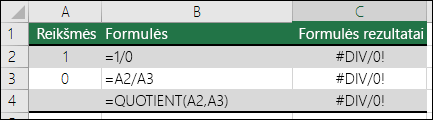"Microsoft Excel" rodo #DIV/0! klaida, kai skaičius dalijamas iš nulio (0). Taip nutinka, kai įvedate paprastą formulę, pvz., =5/0, arba kai formulė nurodo langelį, kuriame yra 0 arba kuris yra tuščias, kaip parodyta šiame paveikslėlyje.
Norėdami išspręsti problemą, atlikite bet kurį iš šių veiksmų:
-
Įsitikinkite, kad daliklis funkcijoje ar formulėje nėra nulis arba tuščias langelis.
-
Pakeiskite formulės langelio nuorodą į kitą langelį, kuriame nėra nulio (0) arba tuščios reikšmės.
-
Langelyje, kuris formulėje nurodomas kaip daliklis, įveskite #N/A , todėl formulės rezultatas bus pakeistas į #N/A, nurodantį, kad daliklio reikšmė negalima.
Dažnai #DIV/0! klaidos negalima išvengti, nes formulės laukia įvesties iš jūsų ar kito asmens. Tokiu atveju nenorite, kad klaidos pranešimas būtų rodomas, todėl yra keli klaidų apdorojimo būdai, kuriuos galite naudoti norėdami nerodyti klaidos, kol laukiate įvesties.
Įvertinkite, ar vardiklis yra 0 arba neturi reikšmės
Paprasčiausias būdas nerodyti #DIV/0! klaidos yra naudoti funkciją IF, norint įvertinti vardiklio buvimą. Jei tai 0 arba neturi reikšmės, vietoj #DIV/0 formulės rezultato rodykite 0 arba jokios reikšmės! klaidos reikšmės, priešingu atveju, apskaičiuokite formulę.
Pavyzdžiui, jei formulė, kuri pateikia klaidą, yra =A2/A3, naudokite =IF(A3,A2/A3,0), kad būtų pateikta 0, arba =IF(A3,A2/A3,""), kad būtų pateikta tuščia eilutė. Taip pat galite rodyti pasirinktinį pranešimą, pvz.: =IF(A3,A2/A3,"Reikalinga įvestis"). Su QUOTIENT funkcija iš pirmo pavyzdžio naudokite =IF(A3,QUOTIENT(A2,A3),0). Tai nurodo „Excel“ IF(A3 egzistuoja, tada pateikti formulės rezultatą, priešingu atveju ignoruoti).
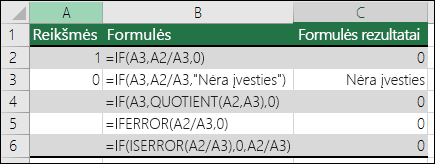
Naudokite IFERROR, norėdami nerodyti #DIV/0! klaidos
Taip pat galite nerodyti šios klaidos įdėdami dalybos operaciją į IFERROR funkciją. Naudodami A2/A3 taip pat galite naudoti =IFERROR(A2/A3,0). Tai nurodo „Excel“ pateikti 0, jei formulė pateikia klaidą, o priešingu atveju pateikti formulės rezultatą.
Pastaba: IFERROR ir IF(ISERROR()) būdai yra bendrieji klaidų apdorojimo būdai, jie nerodys visų klaidų, ne tik #DIV/0!. Prieš taikydami bet kokį klaidų apdorojimą, turite įsitikinti, kad formulė veikia tinkamai, nes kitaip galite nesuprasti, kad formulė neveikia taip, kaip tikitės.
Patarimas: Jei programoje "Excel" įjungtas klaidų tikrinimas, galite pasirinkti
Reikia daugiau pagalbos?
Visada galite paklausti „Excel“ technologijų bendruomenės specialisto arba gauti palaikymo bendruomenėse.
Taip pat žr.
Kaip išvengti sugadintų formulių